Микрофон не работи, какво да правя
Имате свързани микрофон и тя не работи? В този съвет, ние ще решим проблема, както и да говорим за създаване на микрофон.
Доста често се случва, че покупката на чисто нов микрофон и го свържете към компютър, вие сте разочарован да открие, че микрофонът не работи. Ръководителят незабавно да започне да се изкачи лоши мисли: "Изведнъж микрофона разбити? Изведнъж системния блок е дефектен? "Не. Нищо не е счупен. Само по подразбиране в Windows микрофон е скритите настройки на звука. И това се отнася за почти всички версии на Windows.
И така За да започнете, проверете - дали не се свържете микрофона правилно. Ако сте забелязали, всички микрофони за да се свържете конектора на системния блок е оцветен в розово. На следващо място, трябва да се намери във вашия случай е същият розово конектора към конектора. Вероятно сте забелязали, че за удобство на всички боядисани в специални цветове (микрофон - розови, говорители - зелено, клавишни - лилаво). Вярно е, има и такива системни блокове, които имат две розови конектор. След това се опитайте да включите микрофона се поставя във всеки конектор, проверете дали микрофона работи.
Проверка на микрофона може да бъде в стандартна програма на Windows -. «Sound Recorder" Намерете тази програма може да бъде, както следва: Start - Аксесоари - Запис (в Windows XP, щракнете върху записа ще бъде в подпапка на "забавление").
Щом се свържете с микрофон към системния блок, ще трябва да включите микрофона в системата си настройки.
В Windows XP, ще трябва да отидете в меню "Volume" на. За да направите това, трябва да щракнете с десния бутон на мишката върху иконата на високоговорителите в системната област в долната част (където трябва да датират и езика на панел). Или, още от самото начало на менюто: Аксесоари - Развлечения - Volume Control. След това трябва да намерите в контролния панел на върха на "Options" и там изберете "Properties".
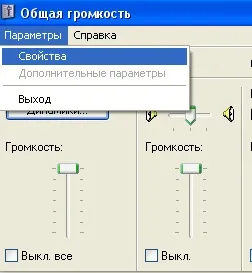
След това кликнете върху елемента "Record" в списъка по-долу трябва да поставите отметка до "микрофон".
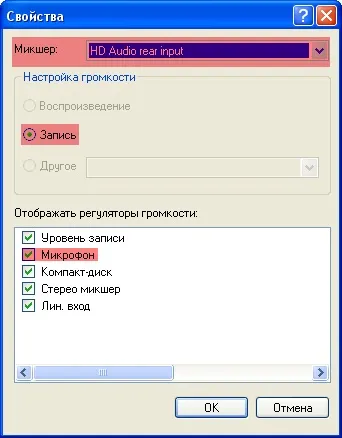
И след това сложи плъзгача за силата на микрофона до желаното ниво.
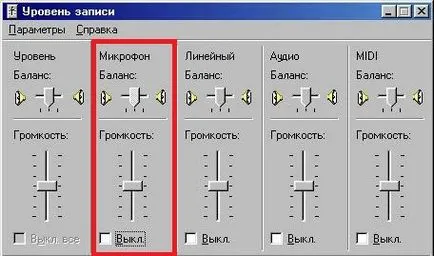
Windows 7 включва микрофон още по-лесно.
За да започнете, щракнете с десния бутон върху иконата на високоговорителите в системния трей и изберете "Запис на устройства".
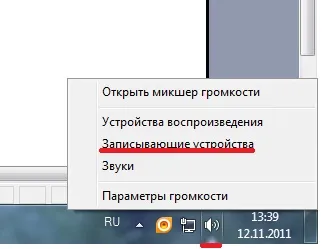
В менюто, което се отваря, ще видите всичките си записващо устройство. Също така, разберете дали микрофонът ви е свързан към компютъра (определя от зелена отметка). След това кликнете върху микрофона си и изберете "Properties".
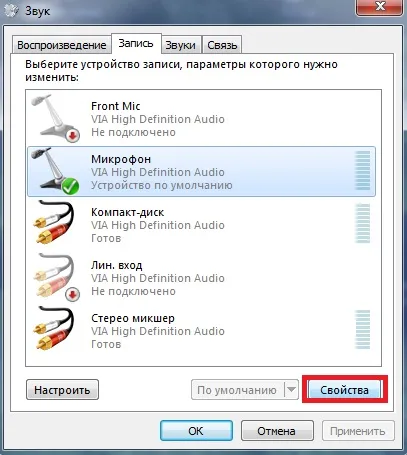
След това в раздела "Общи", изберете "Използване на това устройство".

Има случаи, когато в списъка на записващи устройства, няма микрофон. След това е необходимо да се копае в настройките и шофьорите да избират конектор за микрофон (на теория, конекторите могат да бъдат причислени към микрофона).
Ако след употреба на предишните манипулациите на микрофона все още не записва звук, след което се процедира по следния начин. Щракнете с десния бутон върху иконата на същия обем. "Open Volume Mixer". Намери приноса на "нива". И вече има отбивка на микрофона.
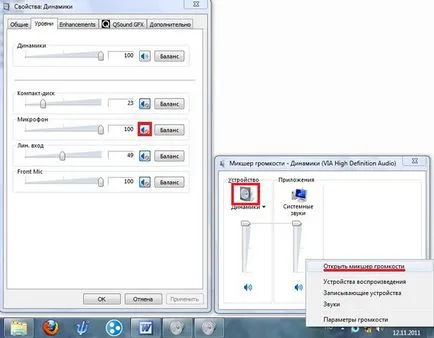
Понякога, като надвиете на всичко от горните методи, микрофонът все още не работи. Нещо повече, той дори не се определя от компютъра. След това, най-вероятно, не сте инсталирали на аудио драйверите, или, че микрофонът е наистина разбити.
Ако горните методи не помогнат, след това се опитайте да видите всички настройки на звука. Всички настройки на микрофона си, са в същото меню "Sound" (Control Panel - Sound). Завъртете настройки, остави кърлеж - може би нещо и да получите (метода на "копие", така да се каже). Ако все още не се получи да се създаде микрофона си, а след това задавате въпросите си - аз съм щастлив да отговори на тях.
Най-новите съвети раздел "Компютри Интернет ":